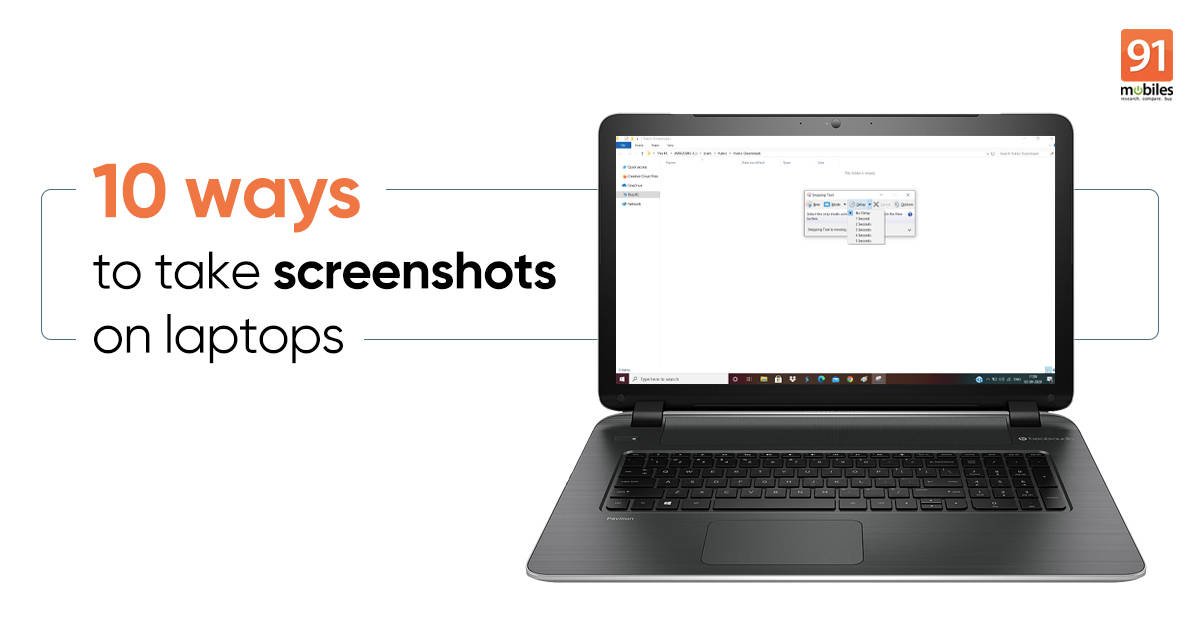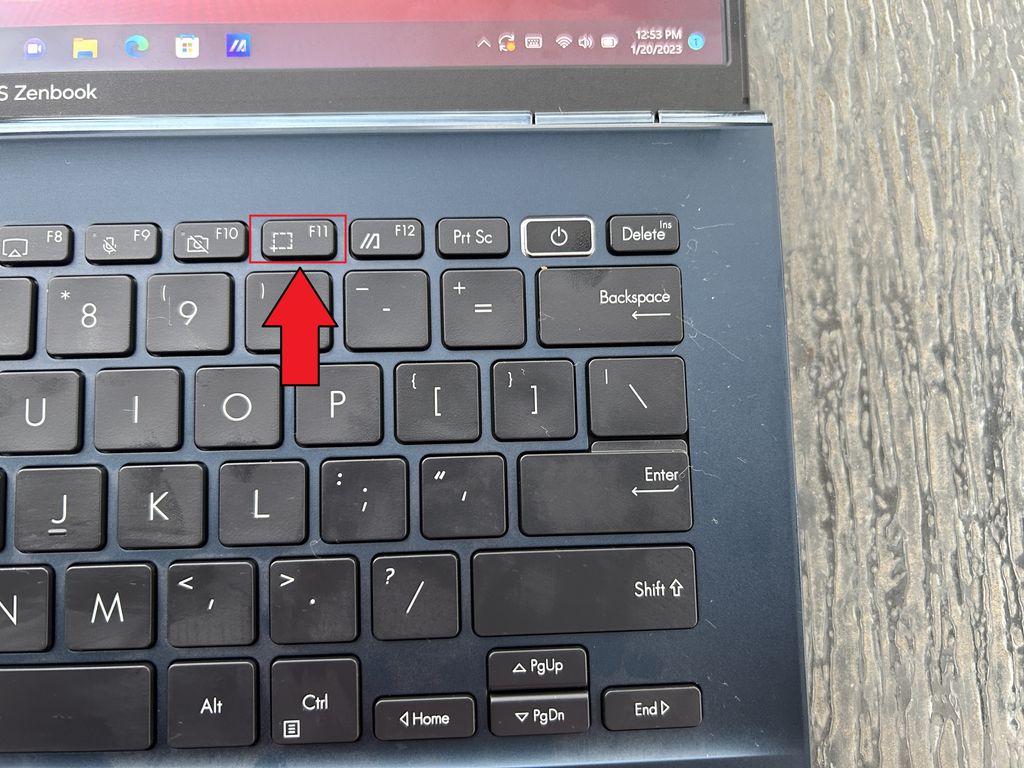How To Take A Screenshot On Vaio Laptop

Screenshots machen – klingt vielleicht erstmal nach Nerd-Kram, aber eigentlich ist es super praktisch und macht sogar Spaß! Stell dir vor, du entdeckst im Netz ein tolles Rezept, ein witziges Meme oder einen wichtigen Hinweis für die Arbeit. Anstatt alles abzutippen, knipst du einfach einen Screenshot und hast alles sofort gesichert. Gerade auf einem Vaio Laptop gibt es verschiedene Wege, diesen kleinen Trick zu nutzen.
Warum ist das Ganze so nützlich? Für Anfänger ist es ideal, um Fehlermeldungen oder Anleitungen festzuhalten und an Freunde oder den Support zu schicken. So können sie dir viel besser helfen! Familien können damit lustige Chats, Videocalls mit Oma oder beeindruckende Spielergebnisse der Kinder für die Ewigkeit festhalten. Und Hobby-Fotografen, Grafikdesigner oder Blogger nutzen Screenshots, um Inspirationen zu sammeln, Tutorials zu erstellen oder einfach nur ihre Arbeit zu dokumentieren.
Der einfachste Weg, einen Screenshot auf deinem Vaio Laptop zu machen, ist die "Druck"-Taste (oft mit "Print Screen", "PrtSc" oder ähnlich beschriftet). Drücke diese Taste, und Windows speichert ein Bild deines gesamten Bildschirms in der Zwischenablage. Du kannst dieses Bild dann in ein Bildbearbeitungsprogramm wie Paint oder GIMP einfügen (einfach mit "Strg+V" einfügen) und dort bearbeiten oder speichern.
Wenn du nur einen bestimmten Bereich deines Bildschirms aufnehmen möchtest, ist die Tastenkombination "Windows-Taste + Umschalt (Shift) + S" dein Freund. Dadurch öffnet sich das "Ausschneiden und Skizzieren"-Tool. Du kannst dann mit der Maus einen Bereich auswählen, der als Screenshot gespeichert wird. Auch dieser Screenshot landet in der Zwischenablage und kann in ein Bildbearbeitungsprogramm eingefügt werden.
Eine weitere Möglichkeit ist das Snipping Tool, das bei älteren Windows Versionen oft vorinstalliert ist. Suche einfach im Startmenü danach. Mit dem Snipping Tool kannst du verschiedene Screenshot-Formen auswählen, zum Beispiel einen rechteckigen Ausschnitt, ein Fenster oder den gesamten Bildschirm. Die Vorteile hierbei: Du kannst den Screenshot direkt im Tool bearbeiten und speichern.
Hier ein paar praktische Tipps für den Anfang:
- Übung macht den Meister: Probiere die verschiedenen Methoden einfach mal aus, um herauszufinden, welche dir am besten gefällt.
- Speichern nicht vergessen: Denke daran, den Screenshot nach dem Einfügen in ein Bildbearbeitungsprogramm zu speichern, sonst ist er weg, wenn du etwas anderes in die Zwischenablage kopierst.
- Bildformate: Speichere Screenshots am besten als .jpg oder .png, je nachdem, was du damit vorhast. .jpg ist gut für Fotos, .png für Grafiken mit Text.
Du siehst, Screenshots machen auf einem Vaio Laptop ist gar kein Hexenwerk! Es ist eine einfache und schnelle Methode, Informationen festzuhalten und zu teilen. Egal ob du Anfänger, Familienmensch oder Hobbyist bist – probiere es aus und entdecke, wie nützlich (und spaßig!) diese kleine Funktion sein kann. Viel Spaß beim "Knipsen"!